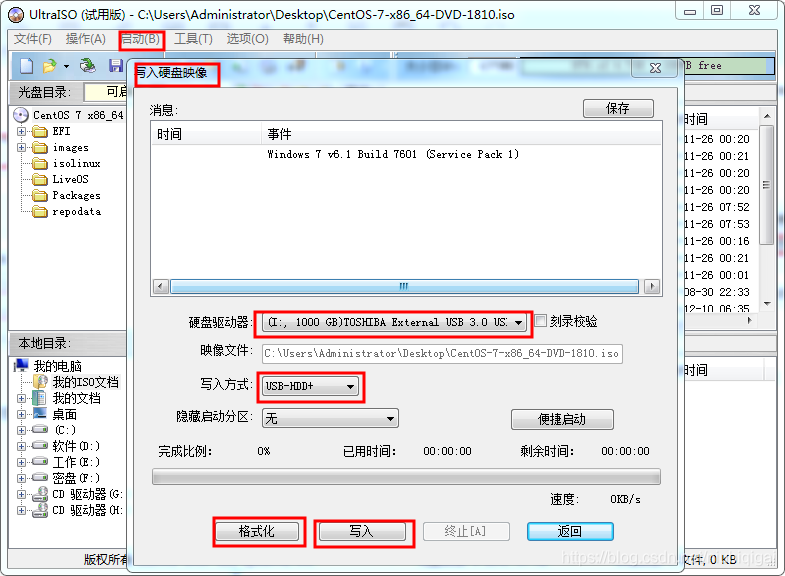Lenovo ThinkSystem SR650服务器做raid & 安装centos系统 |
您所在的位置:网站首页 › 如何给服务器做镜像设置 › Lenovo ThinkSystem SR650服务器做raid & 安装centos系统 |
Lenovo ThinkSystem SR650服务器做raid & 安装centos系统
|
Lenovo ThinkSystem SR650服务器做raid & 安装系统
1.按F1进入System setup 14:以上做raid5配置成功。 15:配置安装系统:使用U盘做系统盘安装centos系统
选择uefi选项,里面有启动项选择,将usb添加到启动项里,点击U盘启动将会启动进入到U盘系统盘选项 一.安装UltraISO 2.安装完成后点击 试用 3.点击菜单栏“文件”,选择“打开” 4.找到Centos7包所在的文件夹,选择Centos7包,点击打开  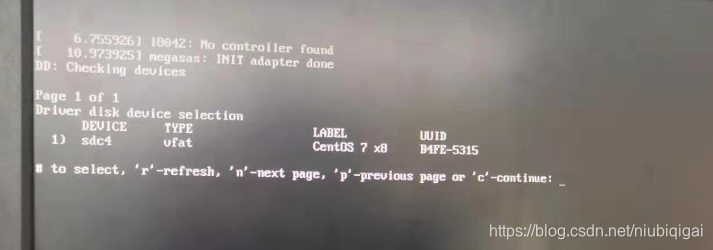 根据提示按“c”,后面会报错,不要紧,那是因为还没有设置U盘位置。 根据提示按“c”,后面会报错,不要紧,那是因为还没有设置U盘位置。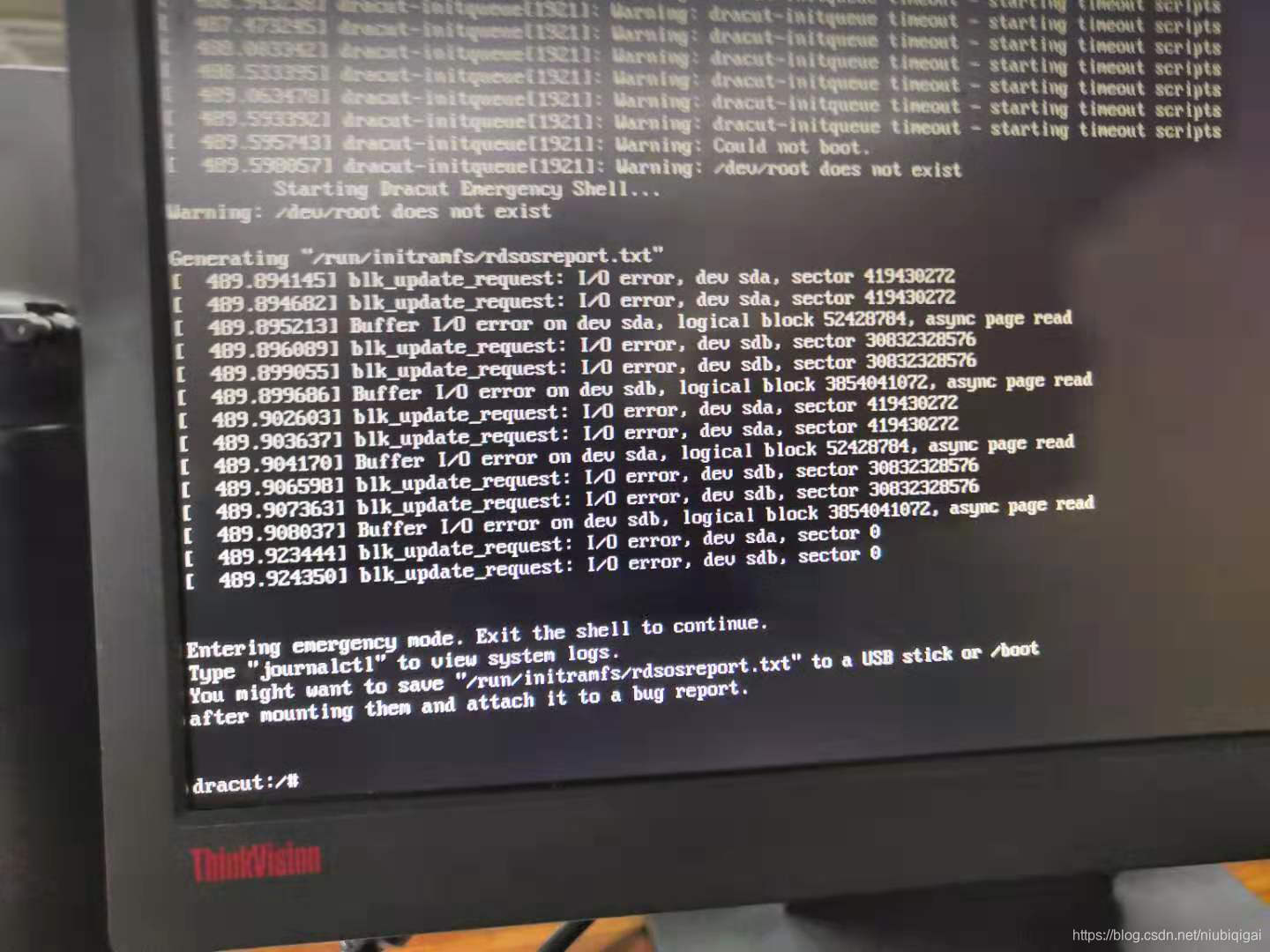 当出现可以输入命令行的界面时,输入reboot重启当再次看到第三步界面时,按“e”编辑信息,将vmlinuz initrd=initrd.img inst.stage2=hd:LABEL=CentOS\x207\x20x86_64 rd.live.check quiet 改为 vmlinuz initrd=initrd.img inst.stage2=hd:/dev/sdc4 quiet [sdc4就是你看到的启动盘名称]之后就是一阵等待,进入到图形界面,可以选择中文或者英文作为安装过程使用的语言。点击continue[继续]。 当出现可以输入命令行的界面时,输入reboot重启当再次看到第三步界面时,按“e”编辑信息,将vmlinuz initrd=initrd.img inst.stage2=hd:LABEL=CentOS\x207\x20x86_64 rd.live.check quiet 改为 vmlinuz initrd=initrd.img inst.stage2=hd:/dev/sdc4 quiet [sdc4就是你看到的启动盘名称]之后就是一阵等待,进入到图形界面,可以选择中文或者英文作为安装过程使用的语言。点击continue[继续]。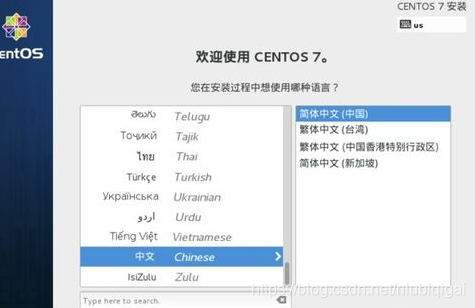 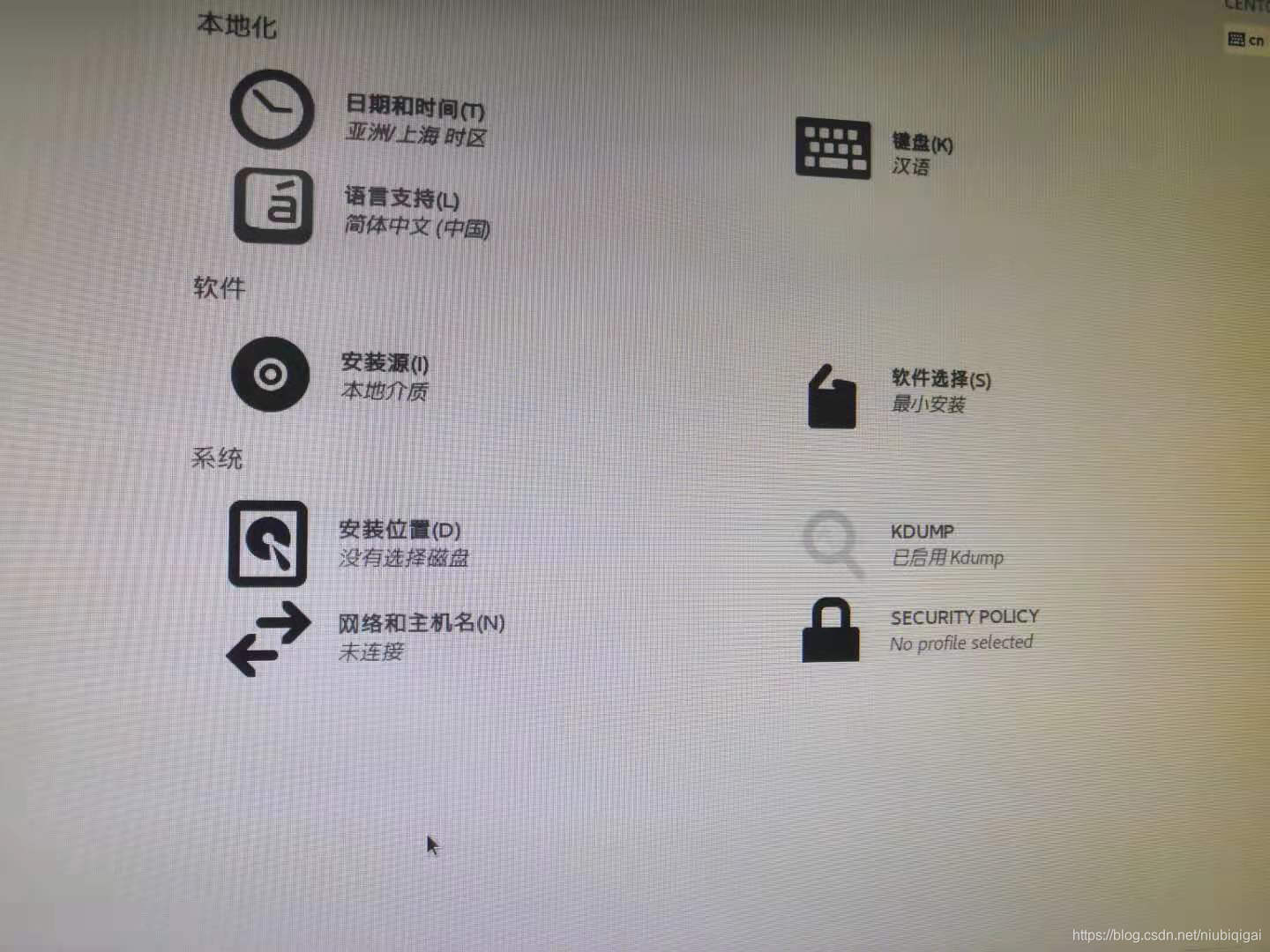 安装源:本地介质,软件选择:最小安装安装位置:选择先前设置好的虚拟驱动器(200G),选择“”我要配置分区”自定义分区,点击“Done”,进入分区页面。 安装源:本地介质,软件选择:最小安装安装位置:选择先前设置好的虚拟驱动器(200G),选择“”我要配置分区”自定义分区,点击“Done”,进入分区页面。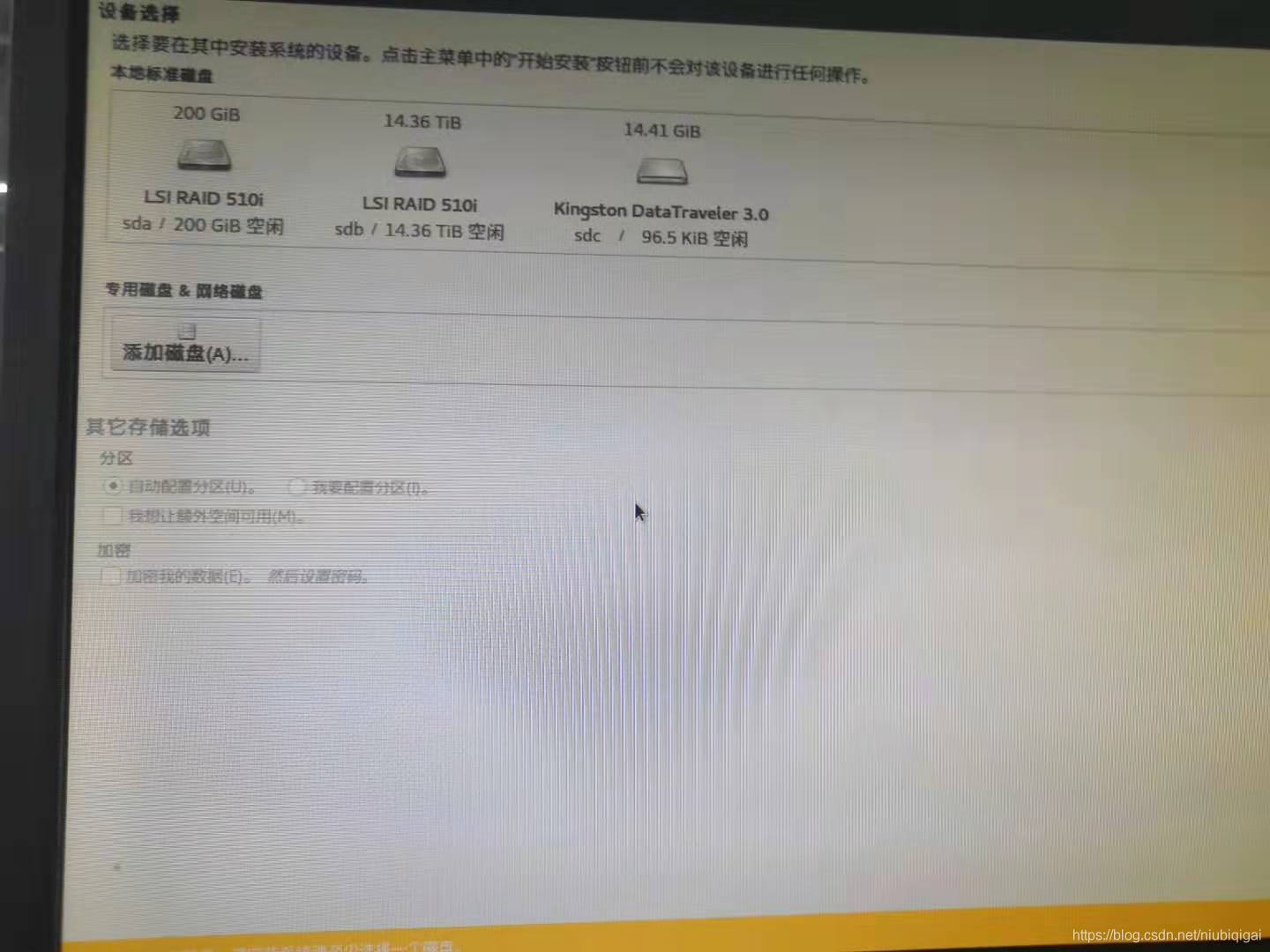 进入分区页面之后,点击“+”号,点击下拉框为下面几项分空间:备注:如果设置完成点击“Done”有错误提示,根据提示给/boot/efi等分配空间,提示哪个配哪个,没报错就不用分配空间了。如下图,表示要给/boot/efi分配空间。 进入分区页面之后,点击“+”号,点击下拉框为下面几项分空间:备注:如果设置完成点击“Done”有错误提示,根据提示给/boot/efi等分配空间,提示哪个配哪个,没报错就不用分配空间了。如下图,表示要给/boot/efi分配空间。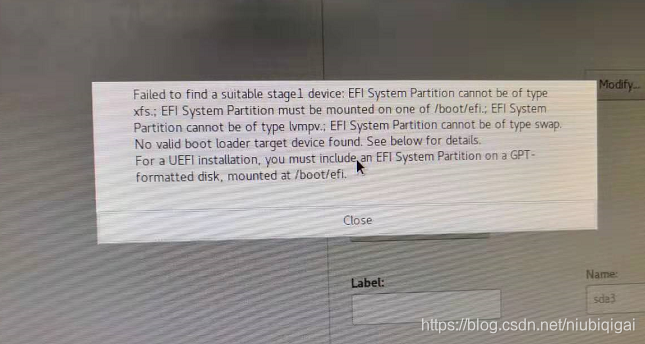 网络和主机名:这里需要你的服务器连接网线,选择没有显示 “以太网,被拔出” 的线路,点击“打开”能够看到 【ip地址、子网掩码、网关】 等信息,这里需要拍个照片,以做连接测试。 网络和主机名:这里需要你的服务器连接网线,选择没有显示 “以太网,被拔出” 的线路,点击“打开”能够看到 【ip地址、子网掩码、网关】 等信息,这里需要拍个照片,以做连接测试。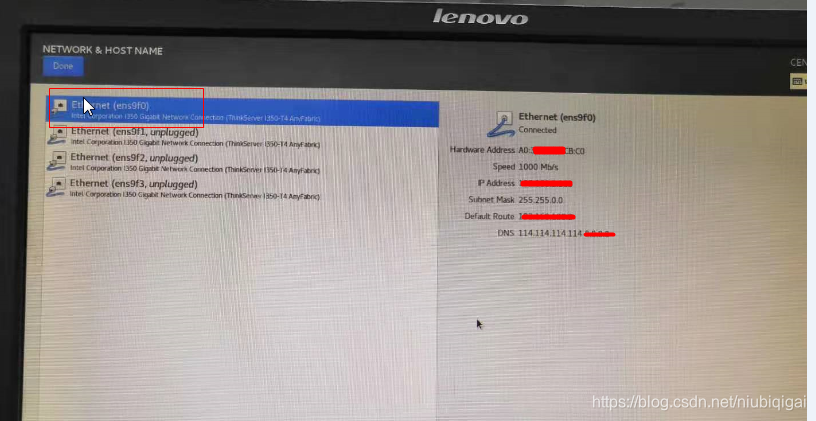 完成以上的设置,就可以点击“开始安装”了。 完成以上的设置,就可以点击“开始安装”了。
|
【本文地址】
今日新闻 |
推荐新闻 |
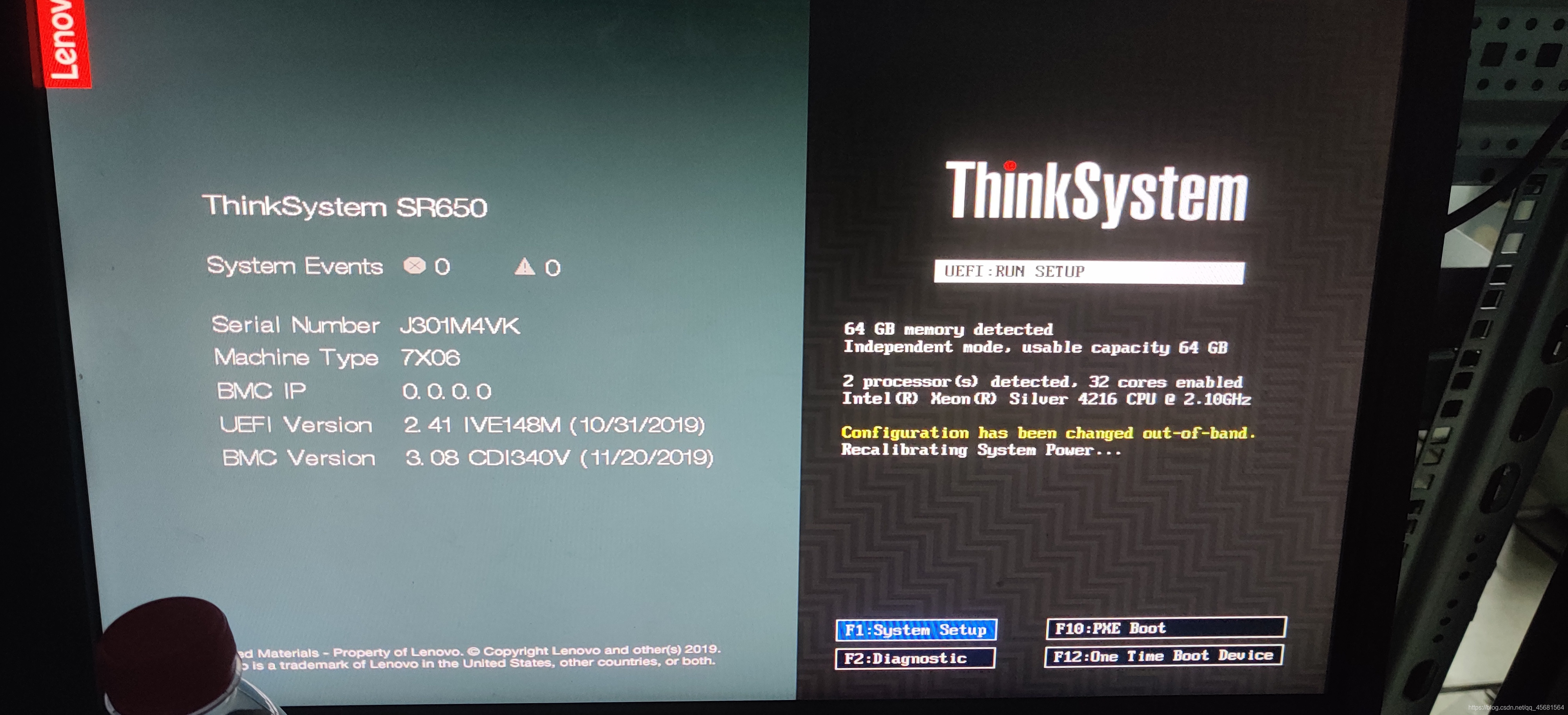 2.进入System setup界面,右上角有个小地球的标志,根据需求可以点击切换语言。
2.进入System setup界面,右上角有个小地球的标志,根据需求可以点击切换语言。 切换后的界面
切换后的界面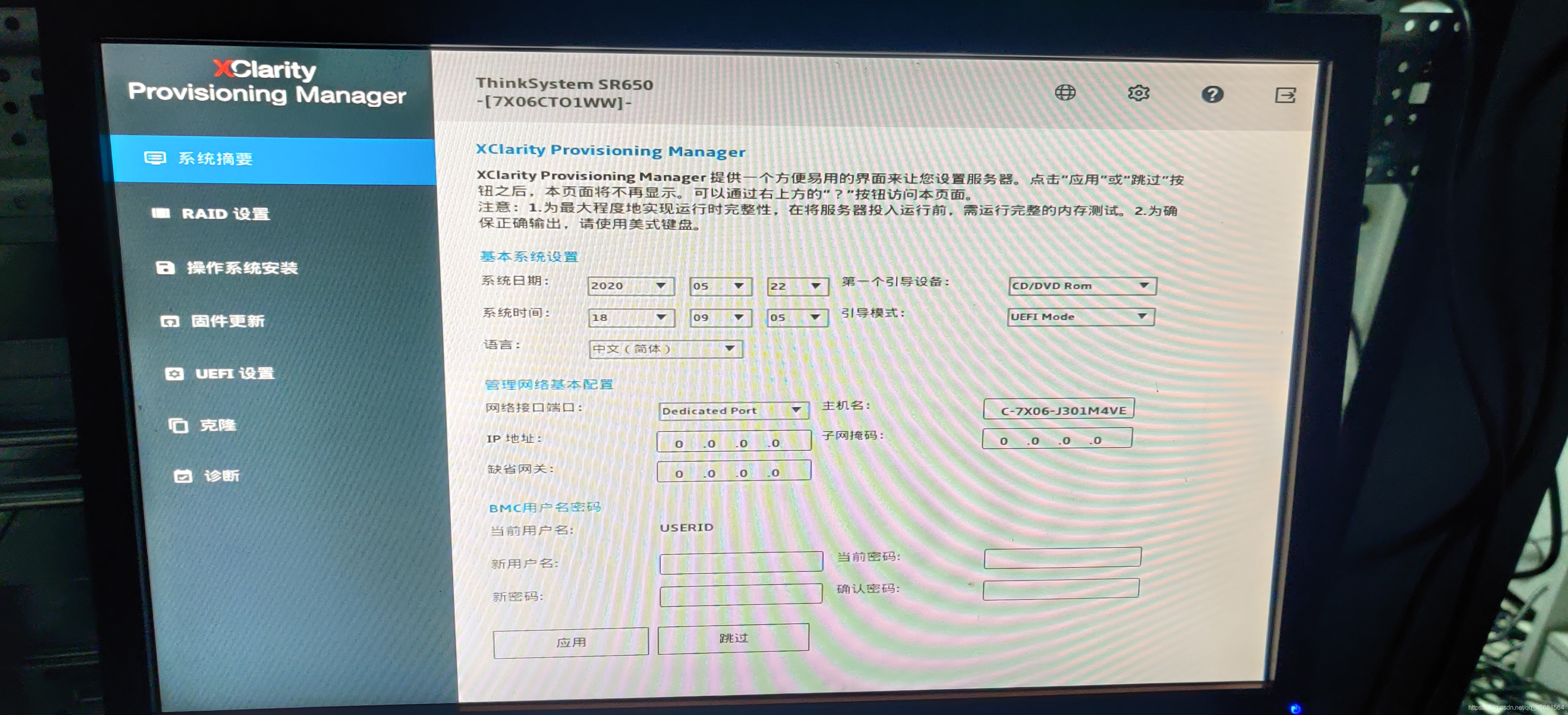 3.点击RAID设置,可以看到当前没有虚拟磁盘。
3.点击RAID设置,可以看到当前没有虚拟磁盘。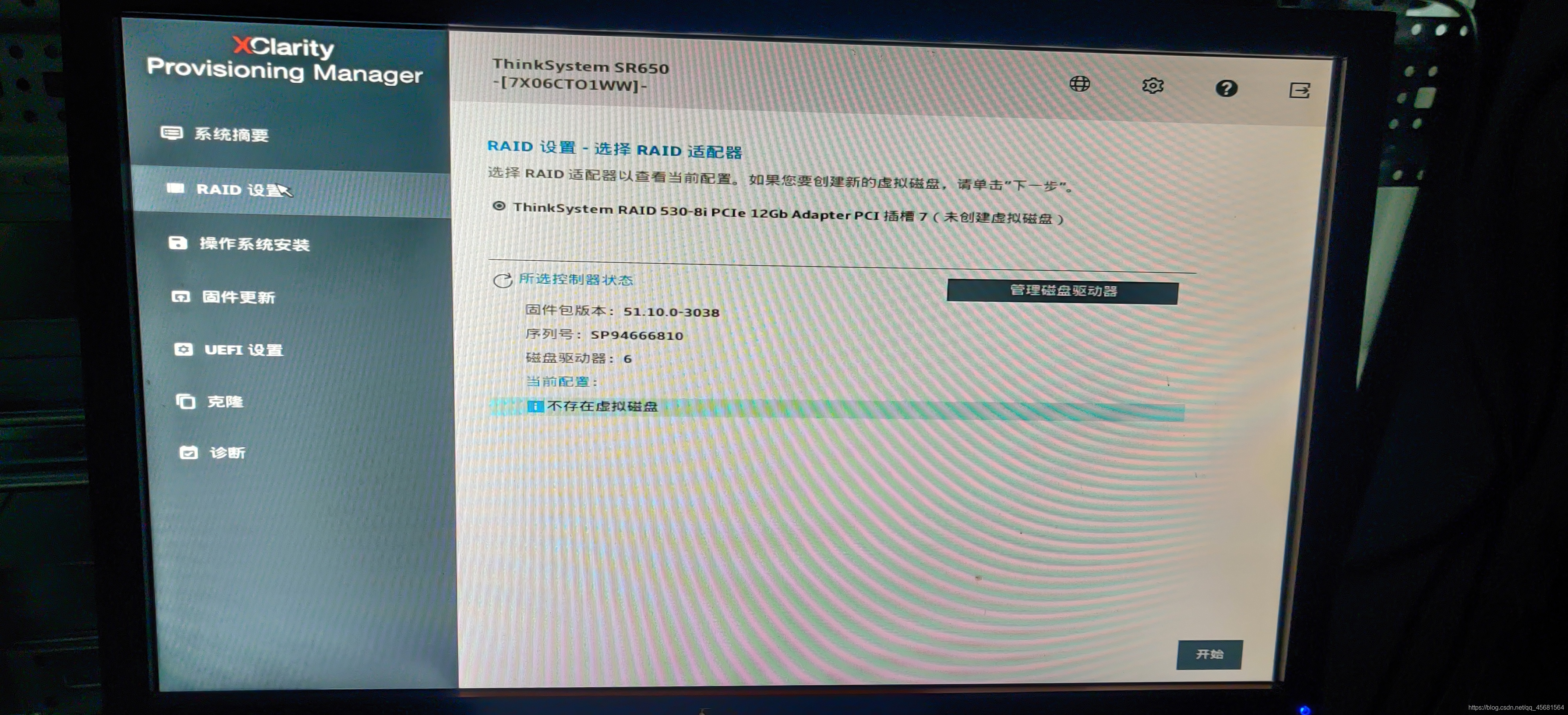 4.点击管理磁盘驱动器,将动作更改为UGood状态
4.点击管理磁盘驱动器,将动作更改为UGood状态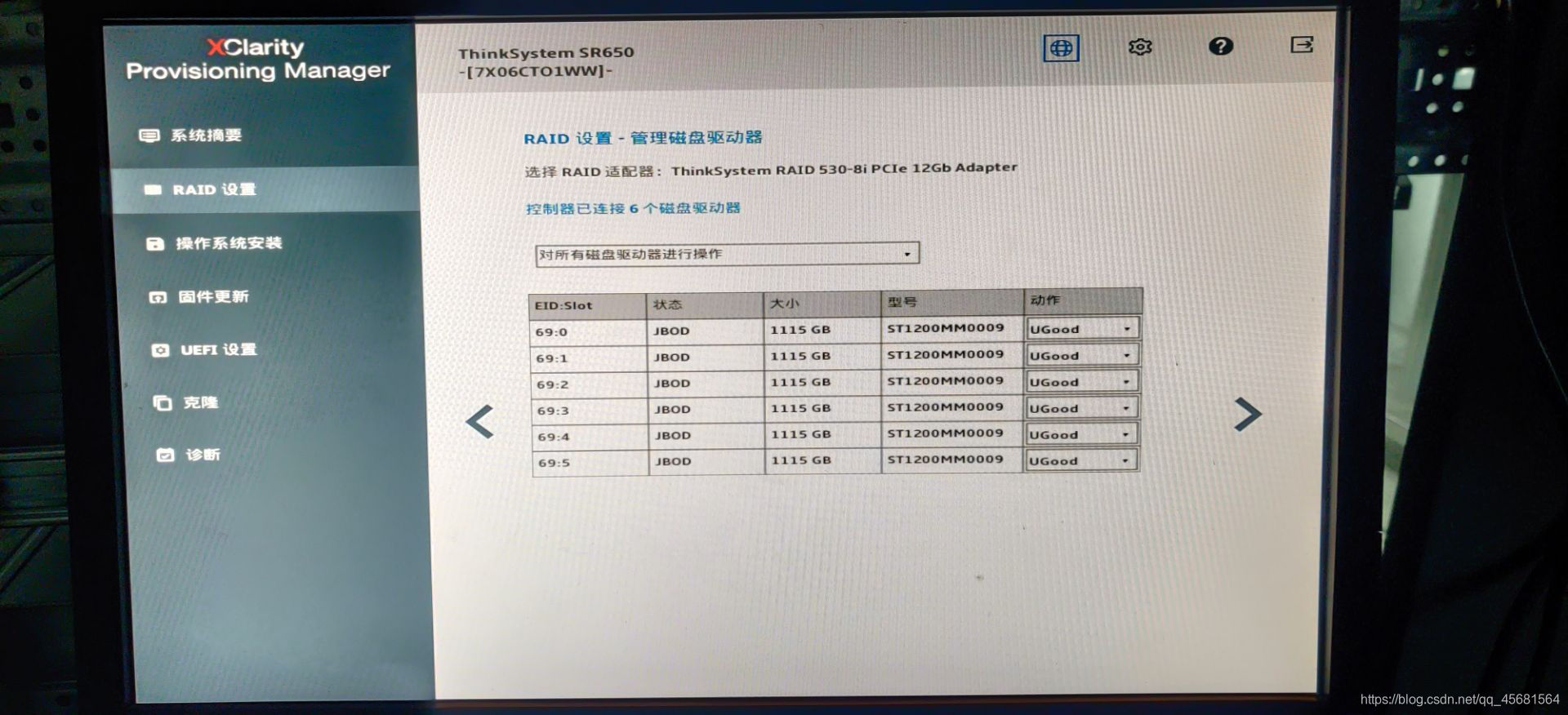
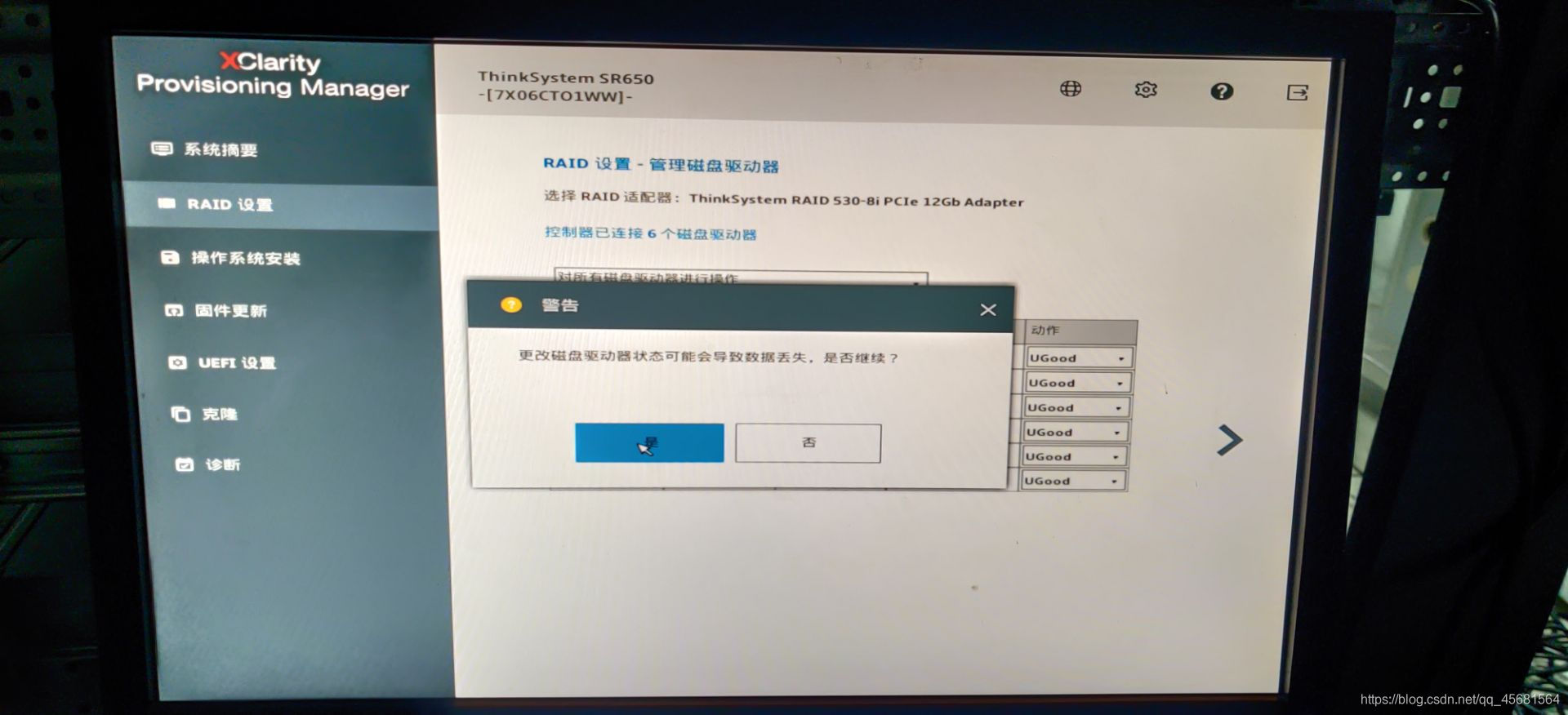 5.又回到这个界面点击开始。
5.又回到这个界面点击开始。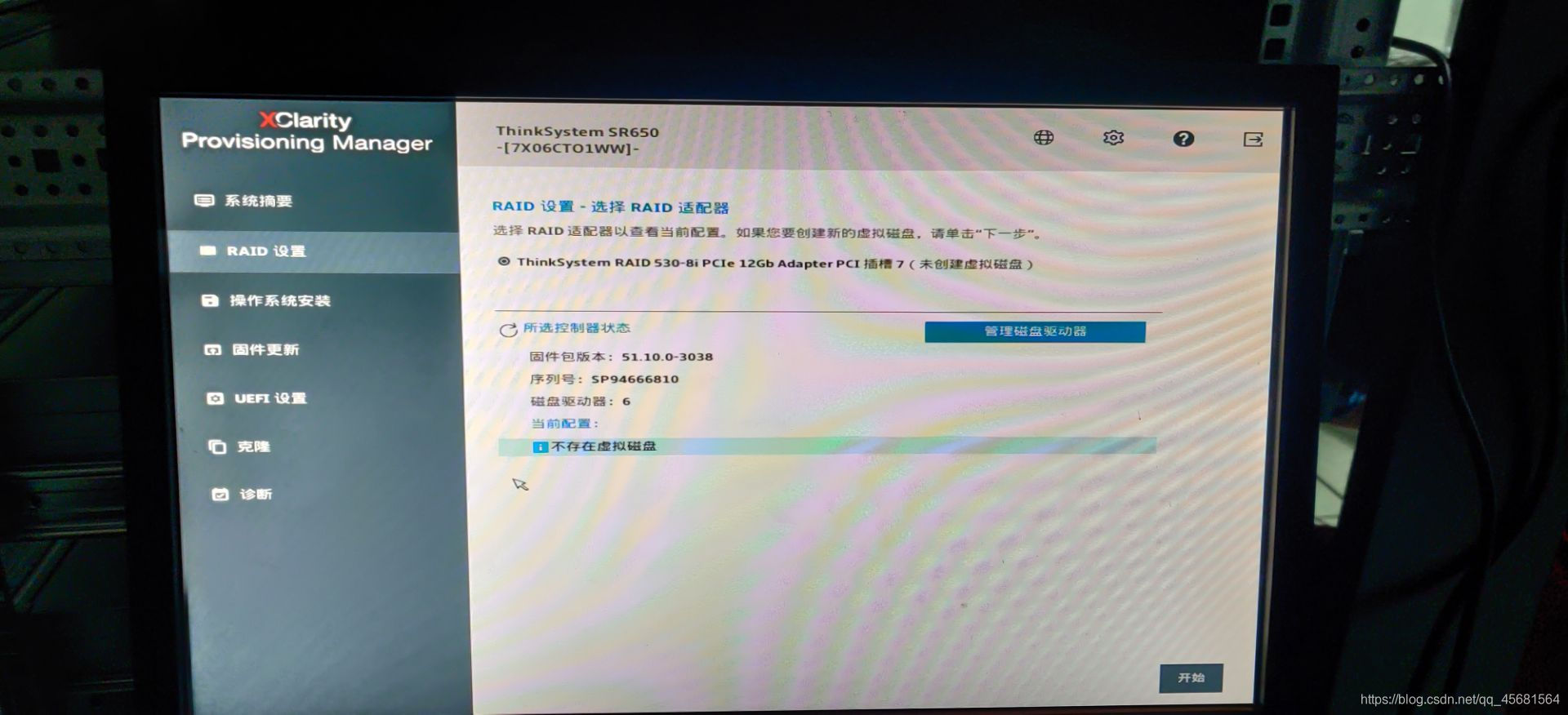 6.选择高级配置,创建新的磁盘阵列和虚拟磁盘。
6.选择高级配置,创建新的磁盘阵列和虚拟磁盘。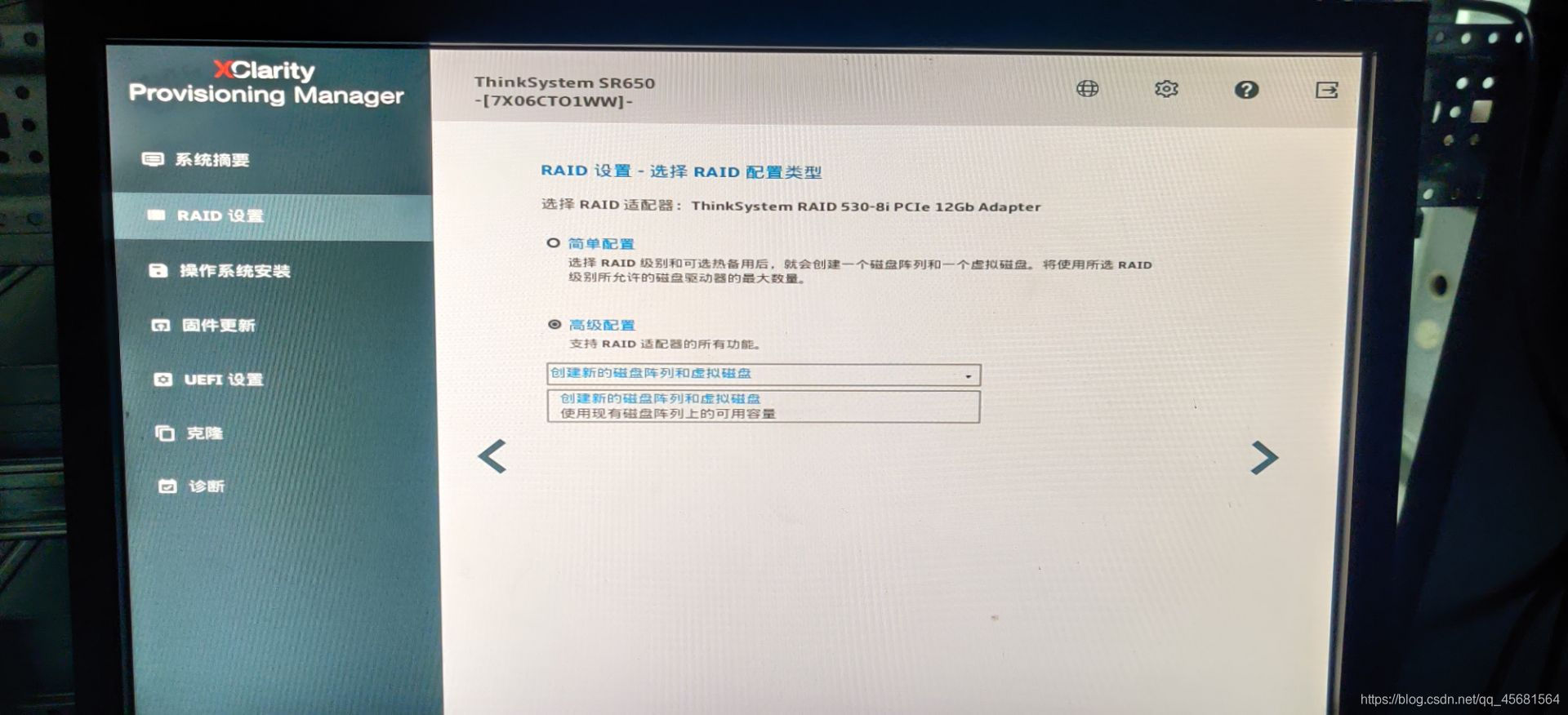 7.选择要设置的RAID级别和驱动器
7.选择要设置的RAID级别和驱动器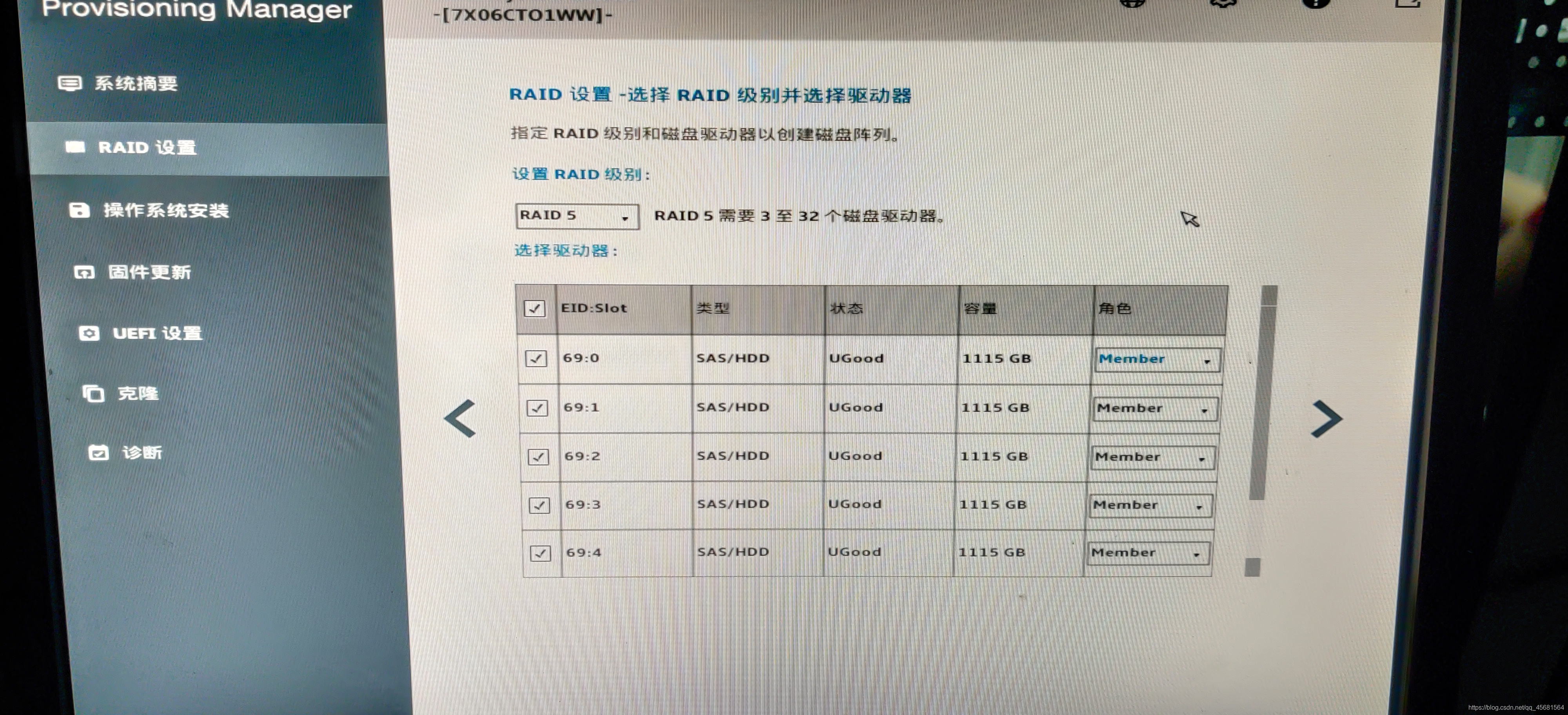 8.点击创建虚拟磁盘
8.点击创建虚拟磁盘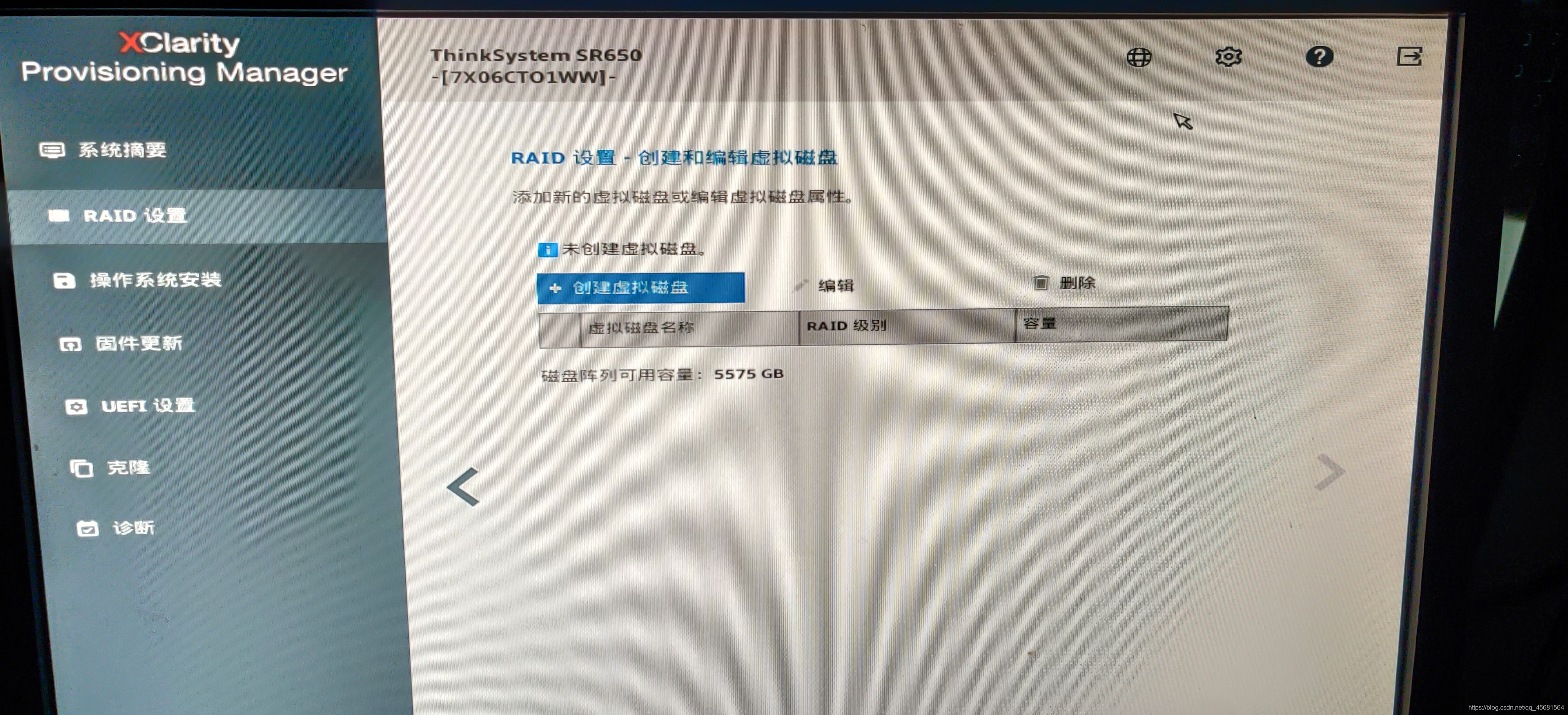 9.点击创建
9.点击创建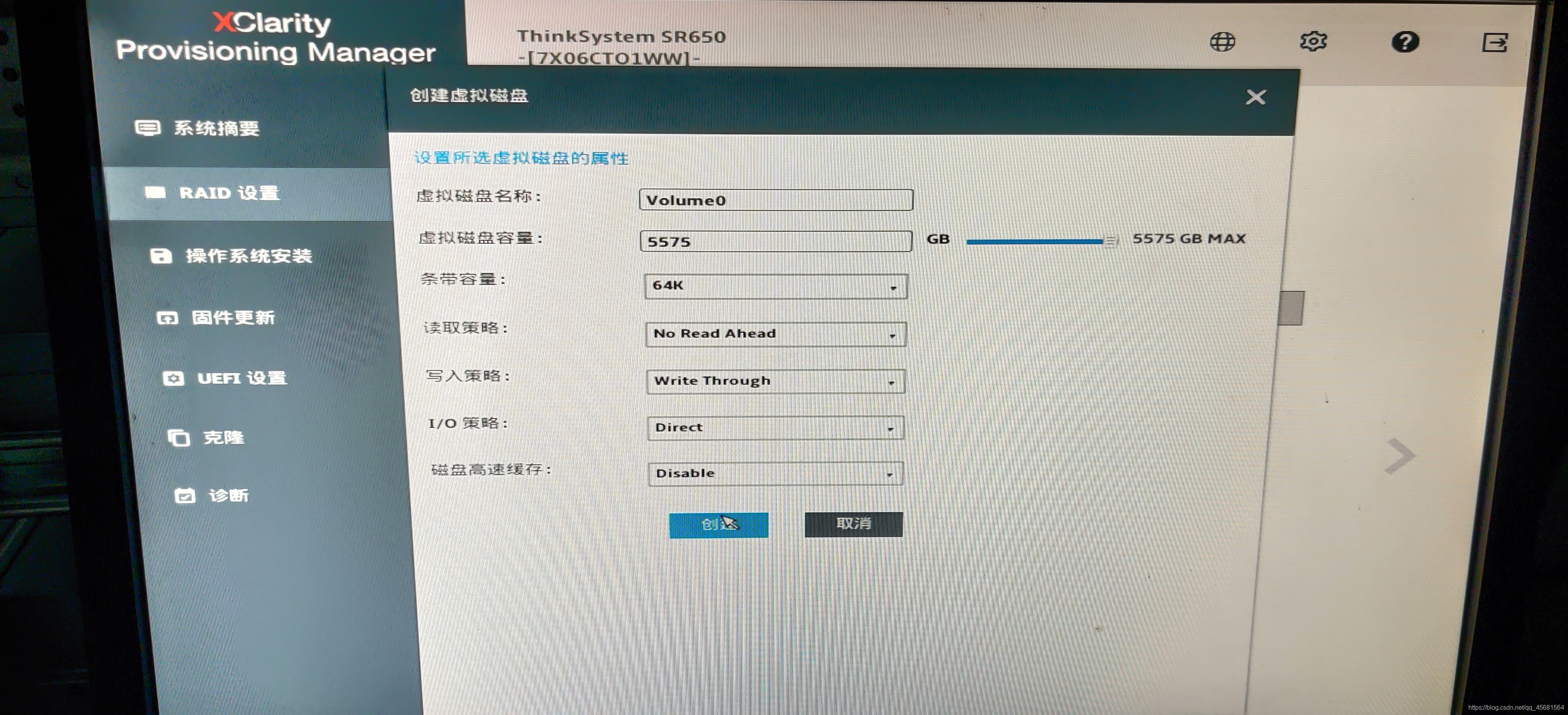 10点击》
10点击》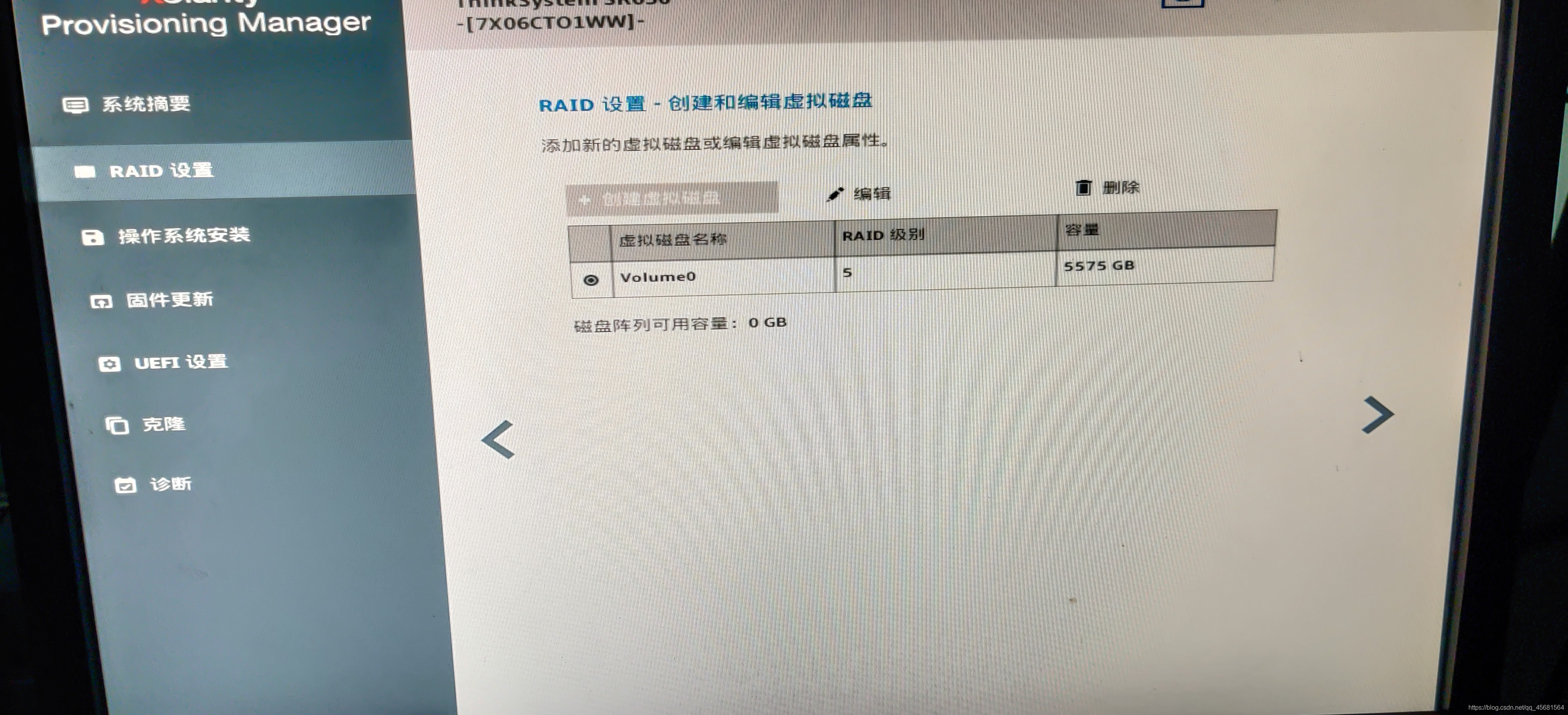 11:点击>
11:点击>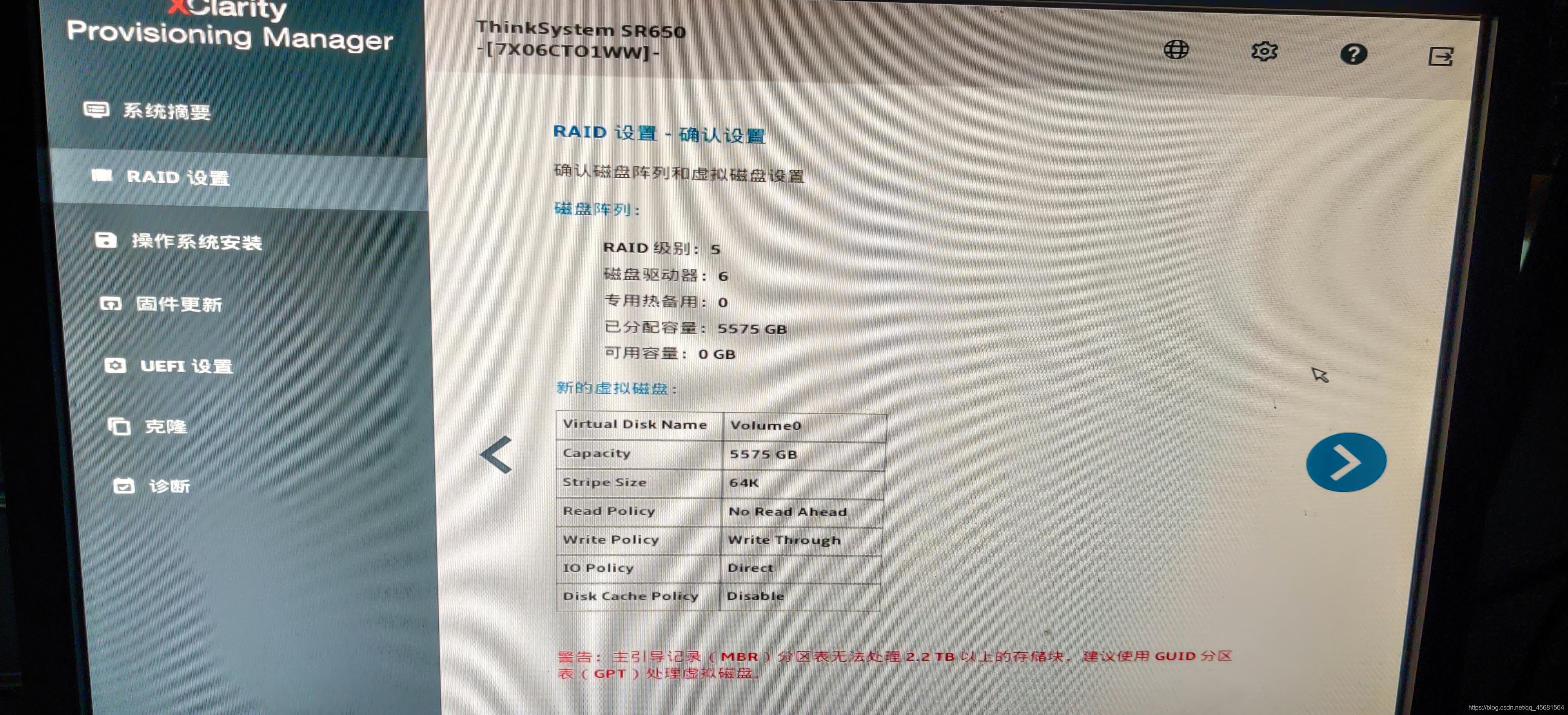 12:创建完成
12:创建完成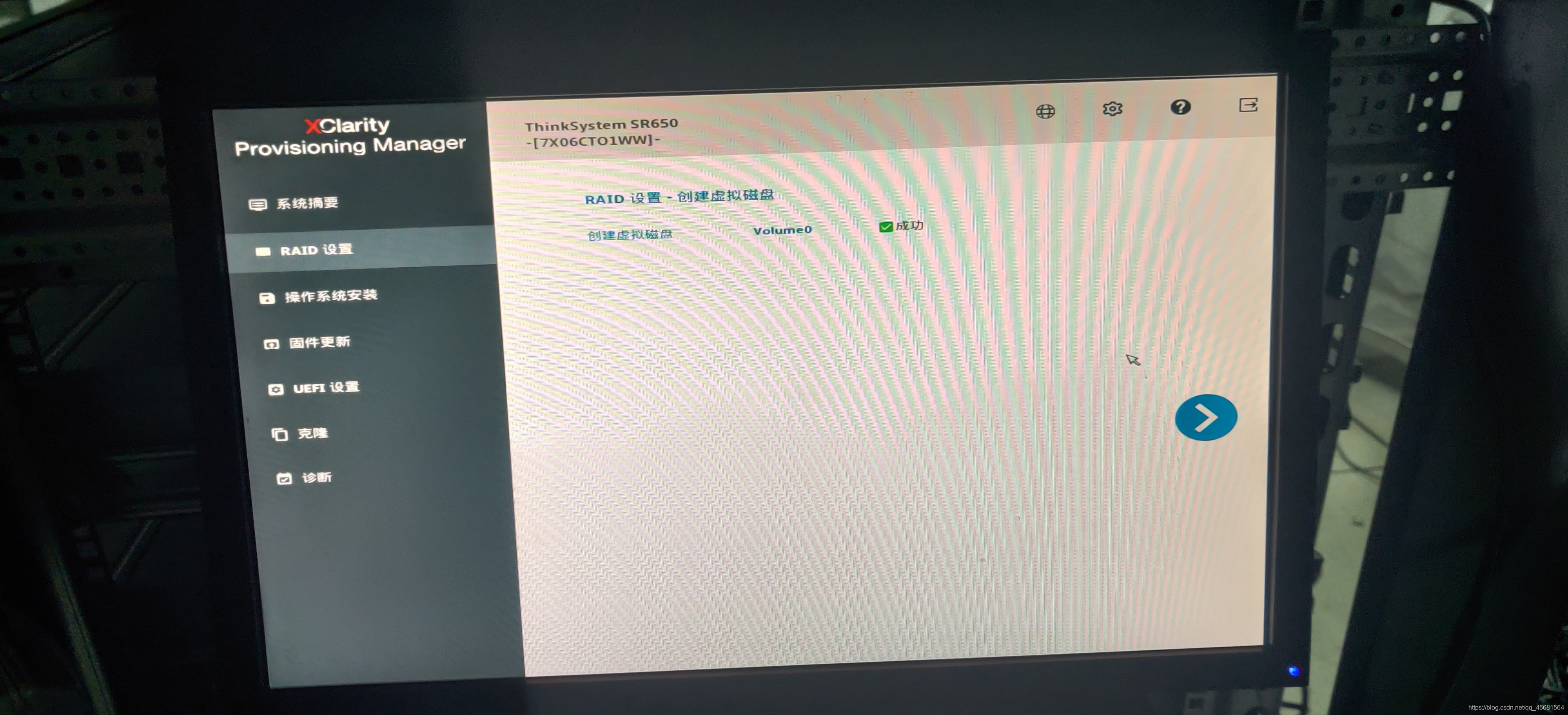 13.可查看到已创建的虚拟磁盘
13.可查看到已创建的虚拟磁盘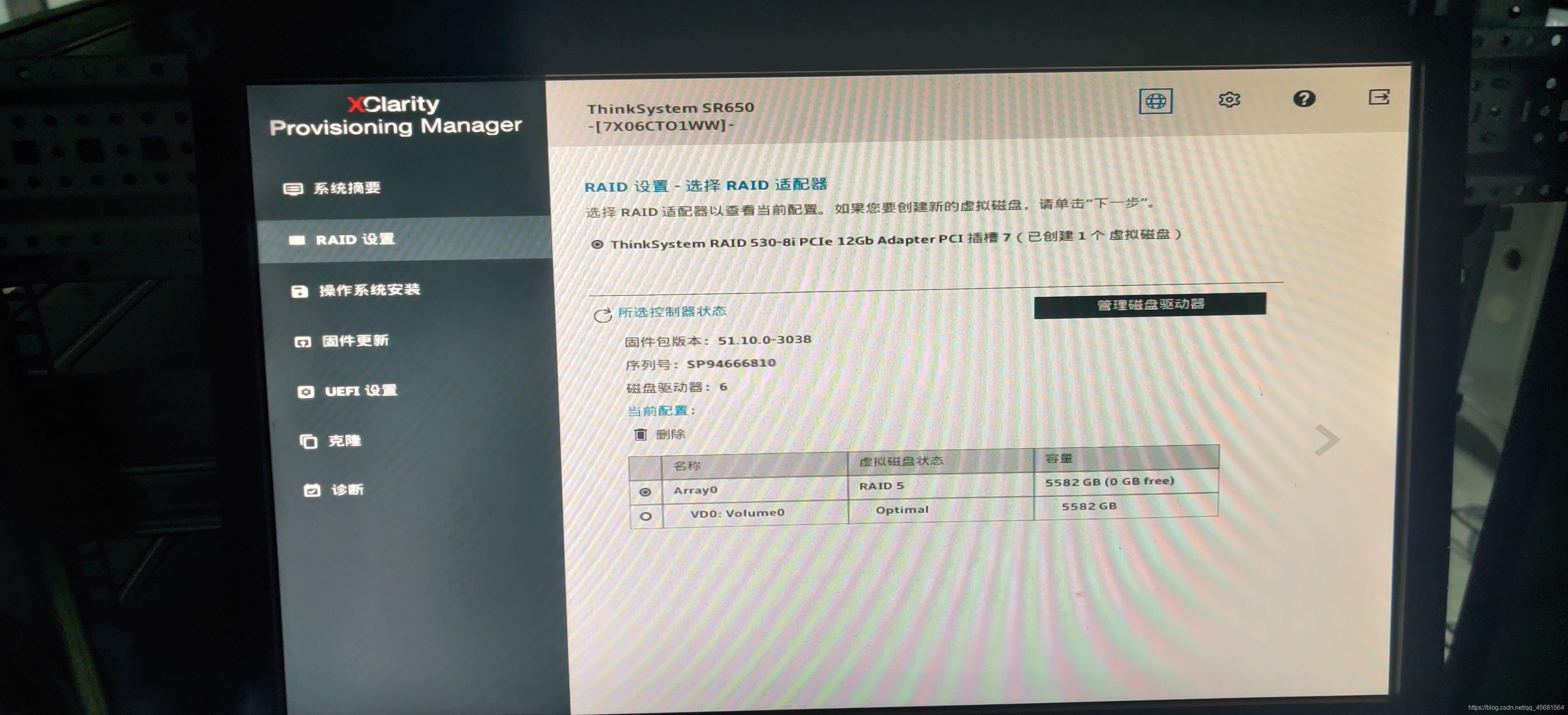
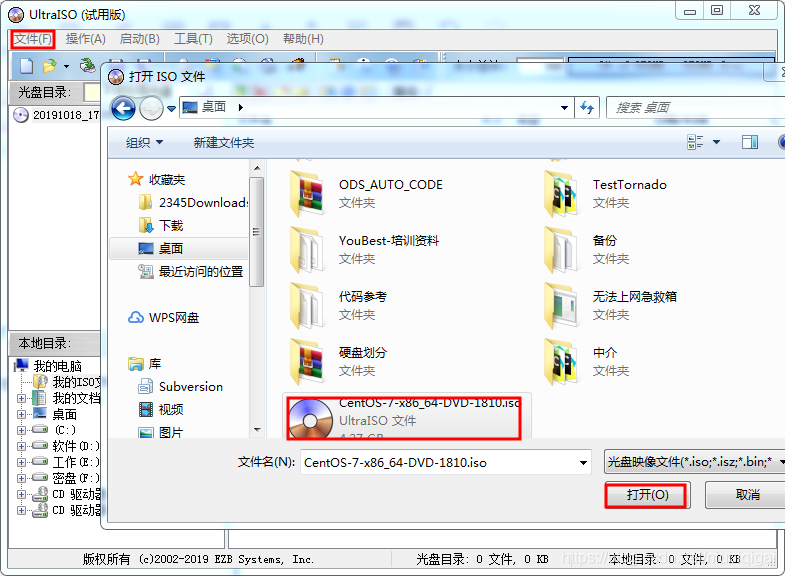 5.插入准备好的U盘(需格式化,请确保U盘原有数据已做备份) 6.点击顶部菜单中的 “启动” ,选择 “写入硬盘映像”。 7.硬盘驱动器选择你的U盘 ,写入方式 usb+hdd+。 8.先点击“格式化”对U盘做格式化处理,格式化完成点击“写入”。
5.插入准备好的U盘(需格式化,请确保U盘原有数据已做备份) 6.点击顶部菜单中的 “启动” ,选择 “写入硬盘映像”。 7.硬盘驱动器选择你的U盘 ,写入方式 usb+hdd+。 8.先点击“格式化”对U盘做格式化处理,格式化完成点击“写入”。